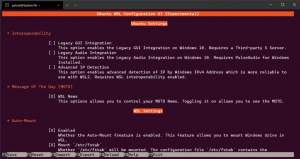Activer les animations avancées pour l'écran de démarrage dans Windows 8

Dans Windows 8, l'écran de démarrage est votre principal moyen de lancer des applications. Il remplace le bon vieux menu Démarrer et affiche des raccourcis classiques et des tuiles dynamiques modernes. Aujourd'hui, je vais partager des réglages cachés qui vous permettent d'activer des animations plus avancées sur l'écran de démarrage. Vous pouvez le configurer de manière à ne voir l'animation que lorsque vous vous connectez à Windows 8, ou vous pouvez également l'activer à chaque fois que l'écran de démarrage s'affiche.
Publicité
- Ouvrez l'éditeur de registre (appuyez sur Gagner + R sur le clavier et tapez "regedit.exe" sans les guillemets, appuyez sur la touche Entrée après tout).
- Naviguez vers le
HKEY_CURRENT_USER\Software\Microsoft\Windows\CurrentVersion\ImmersiveShell\Grid clé.
Astuce: Vous pouvez utiliser ce script: Comment accéder à la clé de registre souhaitée en un clic - Faites un clic droit dans le volet droit et créez une nouvelle valeur DWORD appelée Launcher_SessionLoginAnimation_OnShow. Réglez-le sur 1.
- Appuyez maintenant sur le Gagner (Logo Windows) sur votre clavier. Profitez d'une belle animation déverrouillée à chaque fois que vous passez à l'écran de démarrage.
Une vidéo de démonstration :
Les Launcher_SessionLoginAnimation_OnShow la valeur définie sur 1 est ce qui active l'animation à chaque fois que l'écran de démarrage est affiché. Si vous souhaitez uniquement voir l'animation à la connexion, définissez-la sur 0.
METTRE À JOUR
Il y a plus de paramètres. Merci à l'utilisateur MDL Ventilateur Windows pour m'avoir pointé vers eux.
Launcher_SessionLogin_Icon_Offset définit le décalage pour l'image de l'utilisateur. Plus la valeur est élevée, plus la marge droite de l'image est grande pendant l'animation.
Launcher_SessionLogin_IconText_Offset - comme ci-dessus mais pour le nom d'utilisateur.
Launcher_SessionLogin_IndividualTower_Offset produit la vue carrousel pour les tuiles et définit la distance "loin" du cercle
Launcher_SessionLogin_Tower_Offset définit la distance proche.
Par exemple, l'ajustement suivant avec des valeurs prédéfinies
[HKEY_CURRENT_USER\Software\Microsoft\Windows\CurrentVersion\ImmersiveShell\Grid] "Launcher_SessionLoginAnimation_OnShow"=dword: 00000001. "Launcher_SessionLogin_IndividualTower_Offset"=dword: 00001388. "Launcher_SessionLogin_Tower_Offset"=dword: 00001388. "Launcher_SessionLogin_IconText_Offset"=dword: 000003e8. "Launcher_SessionLogin_Icon_Offset"=dword: 000003e8
provoquera l'effet d'animation suivant :
Mise à jour 2
Démarrer l'écran d'animation Tweaker
J'ai publié un outil pour contrôler tous ces paramètres de registre. Il s'agit de Start Screen Animations Tweaker.
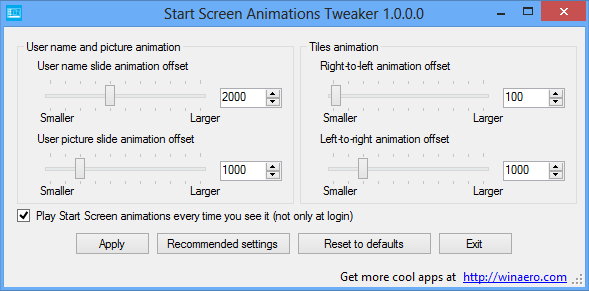
Avec Démarrer l'écran d'animation Tweaker vous pourrez :
- pour modifier le comportement de l'animation de la diapositive de texte du nom d'utilisateur.
- pour modifier le comportement de l'animation de la diapositive de l'image de l'utilisateur.
- pour modifier le comportement de l'animation des diapositives Tiles. Il a deux options :
- animation de gauche à droite. Les tuiles voleront du coin "extrême" gauche à l'écran. Cela me rappelle les effets du jeu Windows Solitaire.
- l'animation de droite à gauche contrôle la position droite à partir de laquelle les tuiles glisseront vers leurs positions habituelles
- pour activer les animations à chaque fois que vous visitez l'écran de démarrage de Windows 8, pas seulement lors de la connexion.
Lire la suite et télécharger Démarrer l'écran d'animation Tweaker ici
Pour ceux qui préfèrent les fichiers de registre prêts à l'emploi :
Téléchargez le tweak du registre des animations de l'écran de démarrage